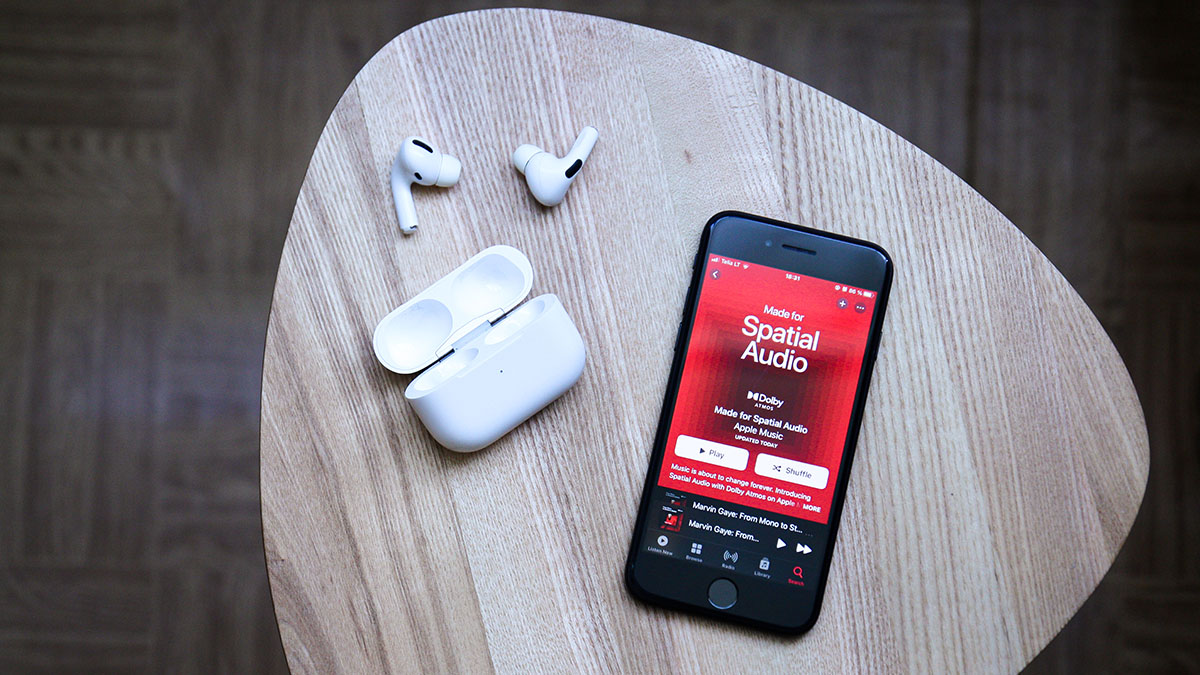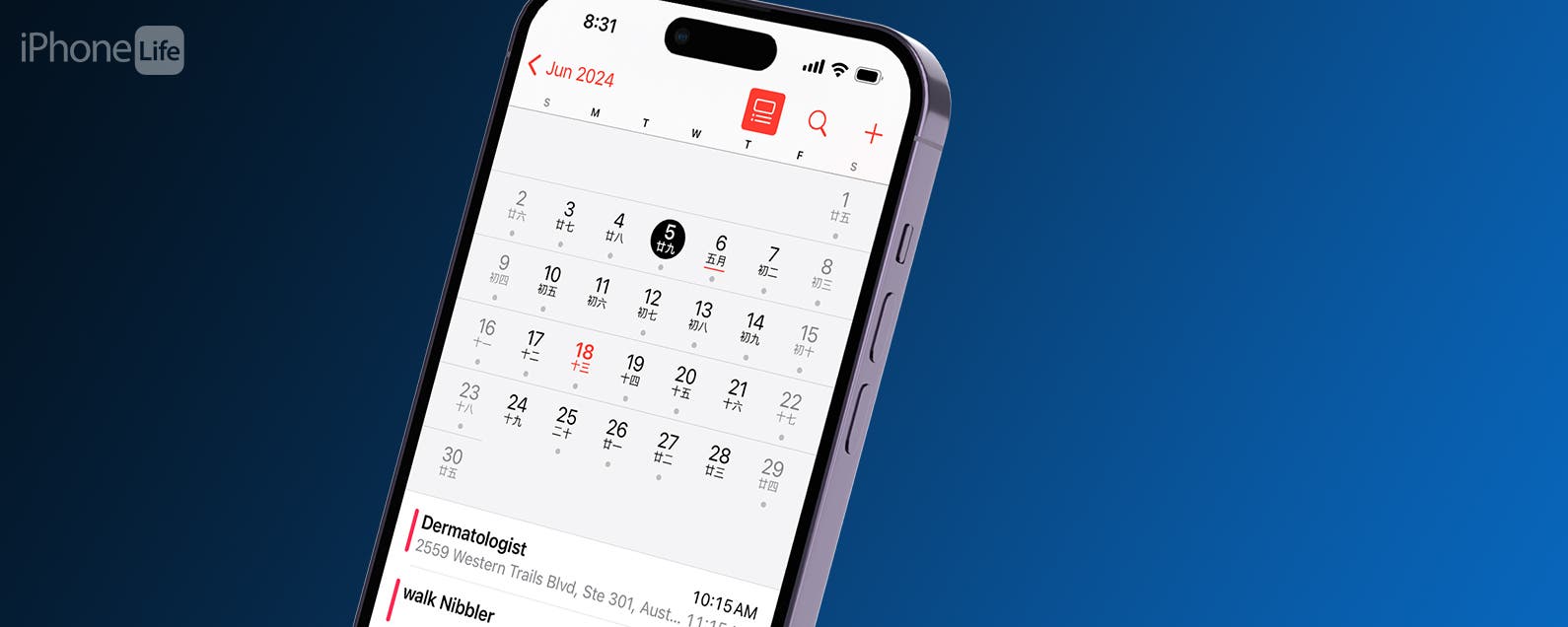如何修复Apple Music在iPhone iOS 17中无法运行
Apple Music 是一项基于订阅的音乐流媒体服务,可让您访问超过 9000 万首歌曲。通过订阅,您可以享受高品质音频、独家内容、离线收听、现场广播等等。
然而,当你付费订阅后,Apple Music 在你的 iPhone 上开始表现得很奇怪,这真是令人沮丧。应用程序无法运行的原因可能有很多,在本指南中,让我们看看如何修复 Apple Music 在 iPhone 上无法运行的问题。
推荐:如何从浏览器中删除TabSearch Hijacker劫持者
为什么 Apple Music 无法在我的 iPhone 上运行?
在深入研究解决方案之前,有必要了解 Apple Music 在 iPhone 上出现问题的原因。Apple Music 无法运行的一些常见原因包括:
- Apple Music 的服务器出现问题。
- 您的互联网连接有问题。
- 订阅相关问题。
- Apple Music 的应用程序版本有问题。
- 应用程序或硬件/外部设备之间的冲突会导致错误。
修复 Apple Music 无法在 iPhone 上运行的问题
以下是修复 Apple Music 无法在 iPhone 上运行的最佳方法和工作方法的精选列表。
1.重新启动Apple Music应用程序
在进行高级修复之前,让我们先从基本修复开始。列表中的第一个是重新启动应用程序,因为这可能有助于清除任何临时故障。要重新启动Apple Music应用程序,请向上滑动导航栏,从最近使用的应用程序列表中删除Apple Music,然后再次打开该应用程序。
2. 启用/禁用飞行模式
如果重新启动无法解决问题,请尝试下一个与 iPhone 互联网连接相关的修复方法。有时,移动数据连接或 Wi-Fi 故障可能是 Apple Music 无法在 iPhone 上运行的原因。要解决此问题,请启用手机上的飞行模式并在几秒钟后将其关闭。
3. 重新启动你的 iPhone
下一个基本修复是重新启动 iPhone。设备重新启动有时可以修复操作系统中可能导致 Apple Music 无法正常工作的故障和错误。请按照以下步骤重新启动您的 iPhone:
1.打开 iPhone 上的“设置” 应用程序,然后前往 “常规” 部分。
2.向下滚动,点击 关机,然后滑动 电源 滑块以关闭手机。
3.关机后,等待几秒钟,然后按住 侧键 开机。
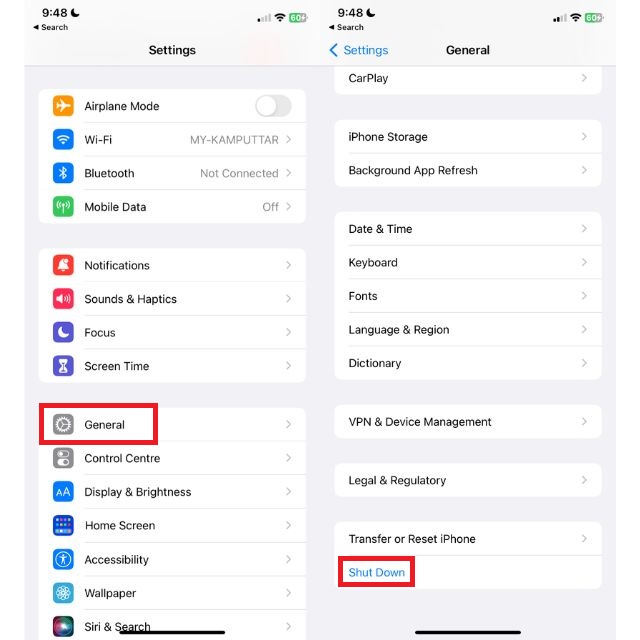
4. 检查 Apple Music 的服务器是否已启动并正在运行
如果 Apple Music 应用无法在 iPhone 上加载任何内容,则问题很可能出在互联网连接或服务器上。
要解决此问题,请检查您的 iPhone 是否可以访问高速互联网。在 Apple Music 上传输歌曲所需的最低速度为0.50 至 7.46 Mbps。
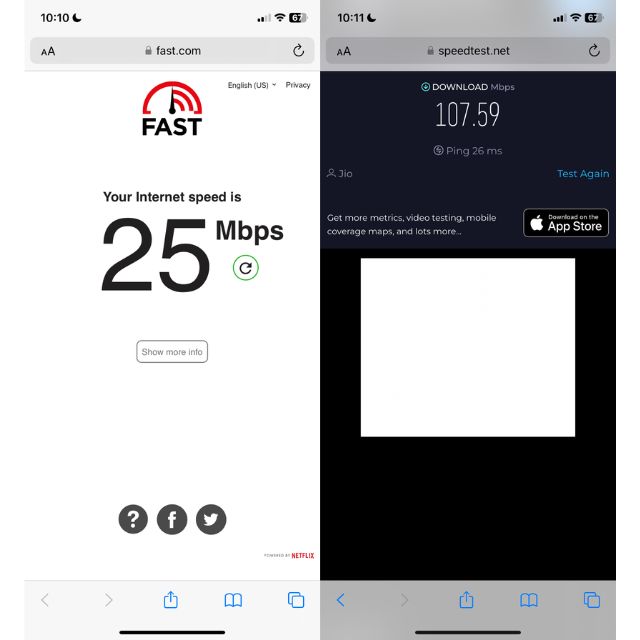
如果您的互联网工作正常,但 Apple Music 仍然无法加载任何内容,那么问题可能不是出在您身上。在这些情况下,请检查 Apple Music 的服务器是否正常运行。为此,请访问 Apple 的系统状态网站并查找服务器异常情况。
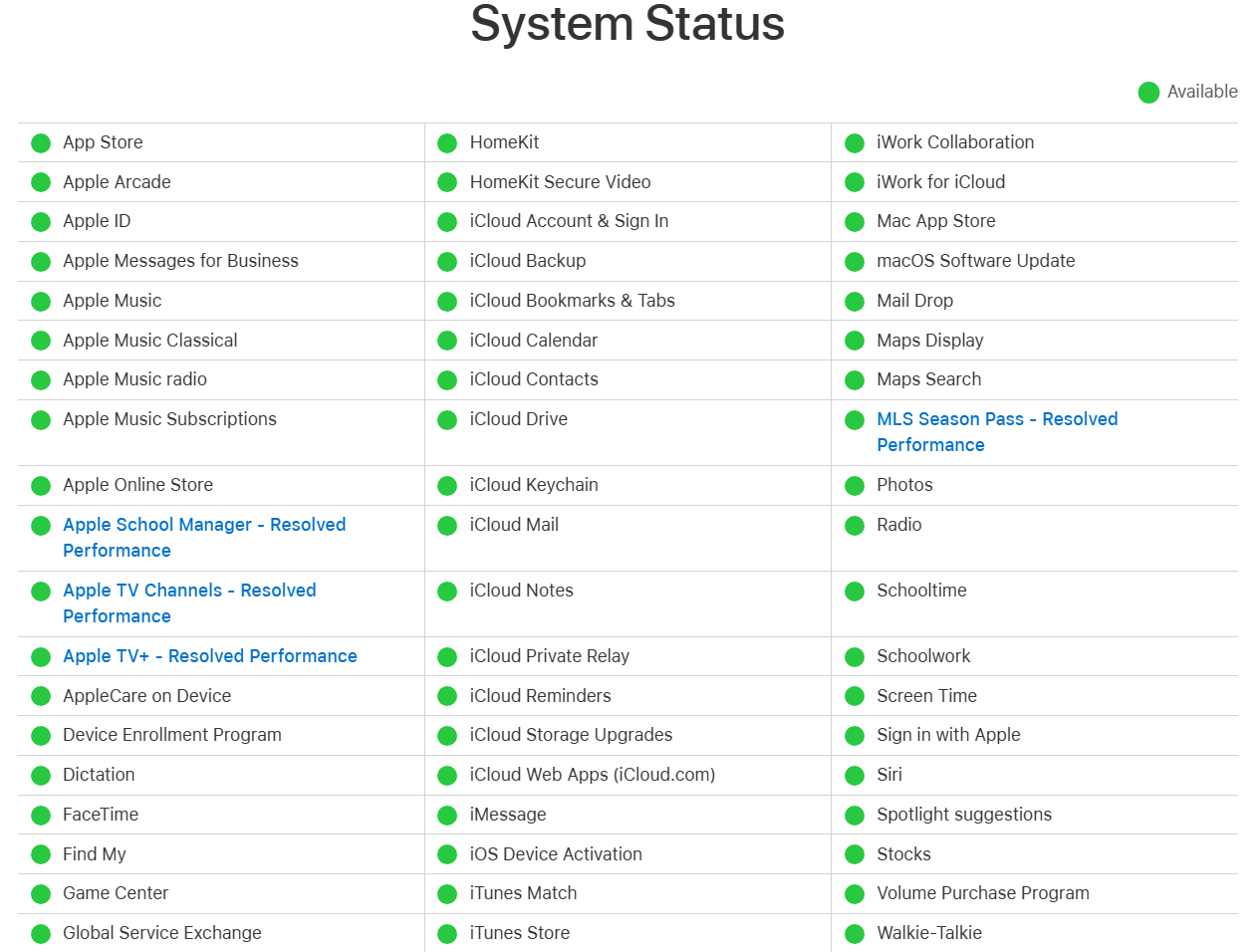
5. 分析情况
如果您已尝试了上述所有基本修复方法,但仍然遇到 Apple Music 问题,那么是时候缩小方法范围,找出问题是否出在应用程序或任何特定歌曲上。
当 Apple Music 上未播放特定歌曲时,请尝试播放其他歌曲并检查是否可以流式传输它们。如果是,请检查未流式传输的歌曲是否仍可在平台上使用,因为有时,歌曲可能会因多种原因从 Apple 中消失:
- 该歌曲的许可已过期。
- 这首歌已从 Apple Music 目录中删除。
- 该歌曲不再适用于您所在的地区。
6. 检查您是否有有效订阅
不活跃的 Apple Music 订阅可能会限制应用程序的功能,这也可能是您在 iPhone 上遇到问题的原因。检查您当前是否有有效的 Apple Music 订阅,如果处于非活动状态,请重新激活您的会员资格。请按照以下步骤检查您的订阅是否有效:
1.打开 iPhone 上的“设置”应用程序。
2.点击您的 Apple ID 并选择 “订阅”。
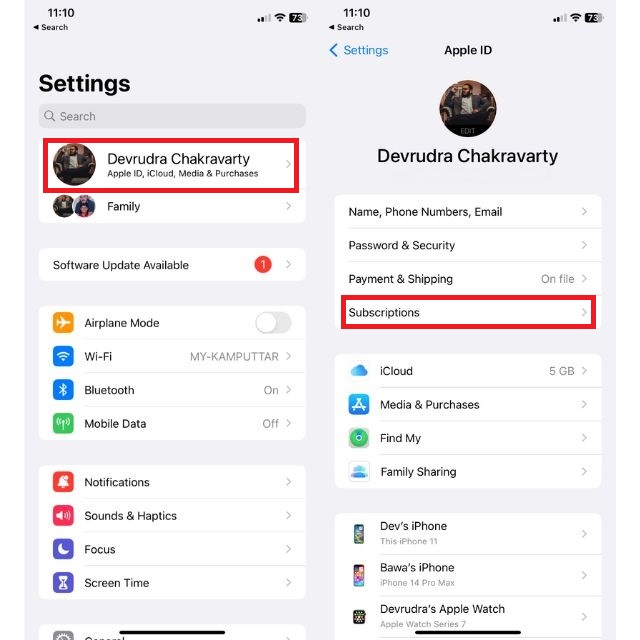
3.在那里,您可以看到有效订阅的列表。
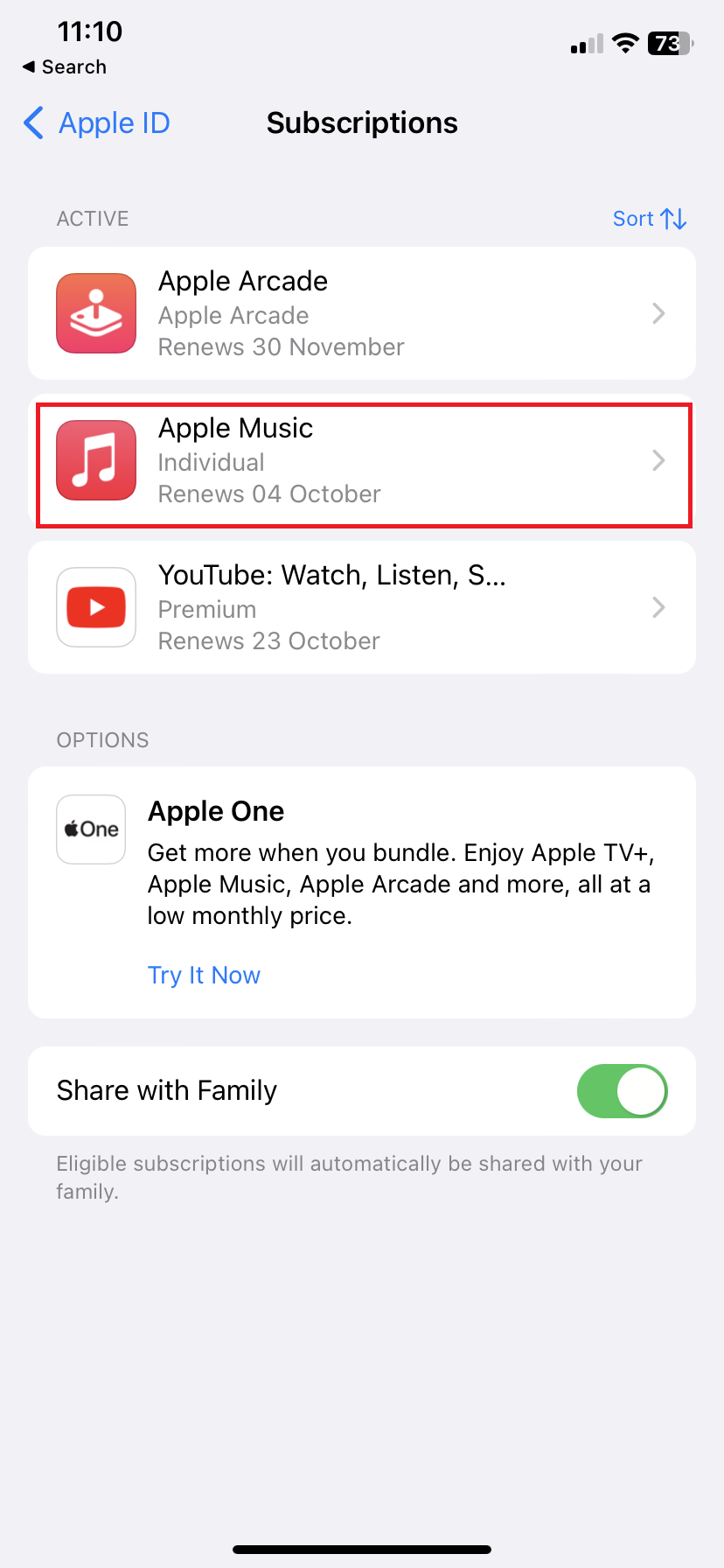
7.检查Apple Music设置
Apple Music 应用程序中配置错误或无效的设置也可能导致应用程序运行出错。以下是您应该在 Apple Music 设置中打开的一些功能:
同步库:启用此功能后,iPhone 上的所有歌曲都将同步到 iCloud,并且与 iCloud 连接的所有设备都可以使用。如果您的 iPhone 上损坏的音乐文件导致了该错误,执行此操作将修复该错误,因为它将同步到该歌曲的新副本。以下是在 iPhone 上启用此功能的方法:
1.打开 iPhone 上的“设置”应用程序。
2.向下滚动并点击 音乐。
3.启用同步库开关 。

露骨内容:启用此选项后,您可以查看和收听所有歌曲和播客,包括那些包含露骨内容的歌曲和播客。如果您的手机上禁用了此功能,则您只能访问 Apple Music 标记为干净的文件。请按照以下步骤更改 iPhone 上的露骨内容设置:
1.打开 “设置” 应用程序。
2.向下滚动,点击 “音乐”,然后启用“显式内容” 的切换开关 。
3.转到主页并对 播客 应用程序执行相同的操作。
8. 关闭蓝牙
关闭 iPhone 上的蓝牙连接有助于解决播放问题。有时,您的 iPhone 可能会尝试连接到蓝牙设备,从而导致冲突。您可以通过关闭蓝牙并使用有线模式在扬声器或耳机上播放音乐来解决冲突。请按照以下步骤关闭 iPhone 上的蓝牙:
1.前往 “设置” 应用程序。
2.点击 蓝牙。
3.关闭蓝牙。
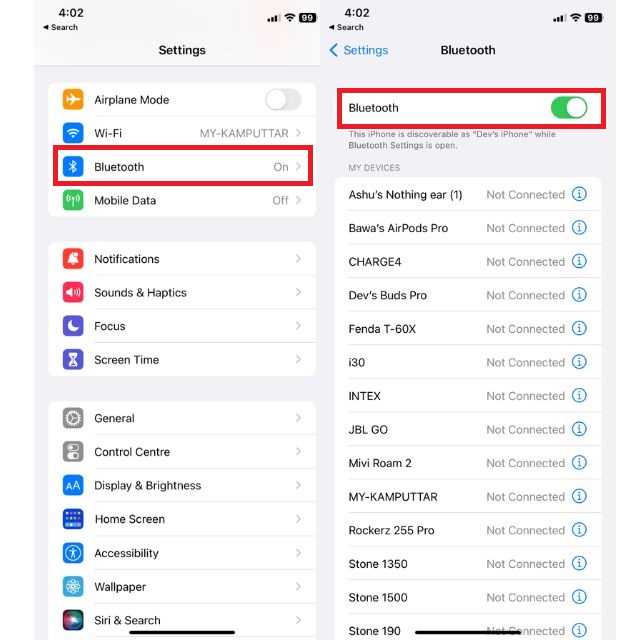
9. 关闭低数据模式和低功耗模式
低数据模式和低功耗模式是 iPhone 中可帮助您节省资源的功能。低数据模式通过限制后台应用程序使用互联网来帮助您节省蜂窝数据。因此,如果 Apple Music 在 iPhone 上最小化,您在流式传输时可能会遇到问题。请按照以下步骤关闭 iPhone 上的低数据模式:
1.前往 iPhone 设置中的移动数据部分。
2.选择移动数据的主 SIM 卡,向下滚动,然后关闭 低数据模式。
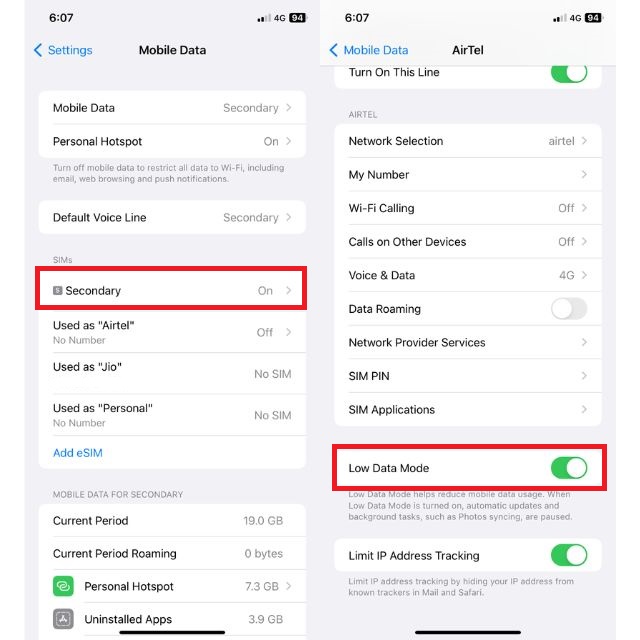
另一方面,低电量模式可通过停止后台应用程序和服务的所有活动来帮助您延长 iPhone 电池的使用寿命。这可能是您在 iPhone 锁定时遇到 Apple Music 流媒体问题的另一个原因。请按照以下步骤关闭 iPhone 上的低电量模式:
1.前往 iPhone 设置中的电池 部分。
2.向下滚动并点击 电池。
3.关闭 低功耗模式。
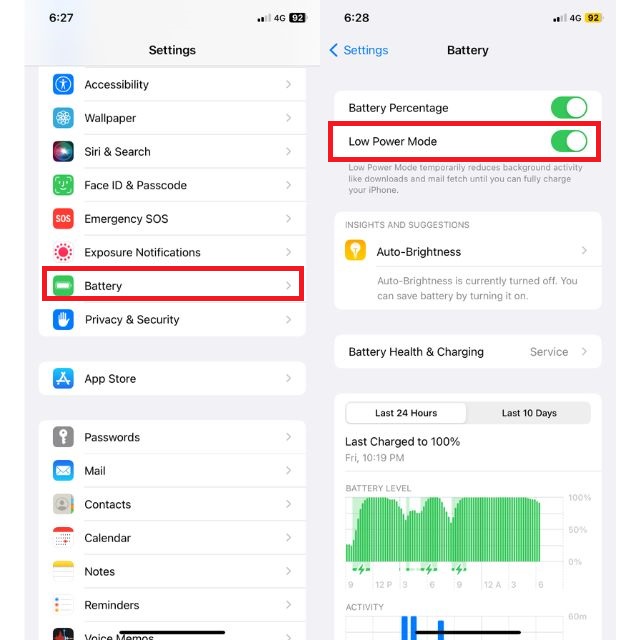
10.检查Apple Music是否可以使用移动数据
为了节省移动数据,许多用户手动限制主要在后台运行的应用程序的互联网访问,例如 Apple Music、iCloud、Snapchat 等。无论出于何种原因,如果您限制了对 Apple Music 应用程序的移动数据访问,它就会获胜在您再次授予许可之前,请勿播放任何音乐或播客。
以下是允许 Apple Music 应用访问 iPhone 上的移动互联网的方法:
1.打开 “设置” 应用程序。
2.前往 移动数据 部分。
3.向下滚动并启用音乐应用程序旁边的开关 。
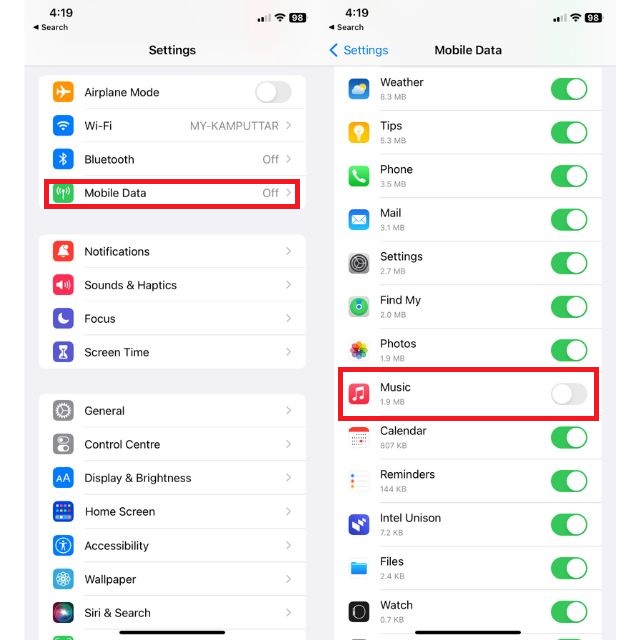
11. 较低的流媒体质量
如果 Apple Music 上的歌曲不断缓冲,或者应用程序加载主页或搜索结果花费了太多时间,则问题出在您的互联网连接上。
缓慢的互联网连接可能会导致这些类型的错误,在这些情况下,您有两种选择:切换到高速网络或降低流质量。
选择权在您手中,如果您需要帮助,可以按以下方法降低 iPhone 上 Apple Music 的流媒体质量:
1.打开 “设置” 应用程序并前往 “音乐” 应用程序部分。
2.点击 “音频质量” 并关闭 “无损音频”。
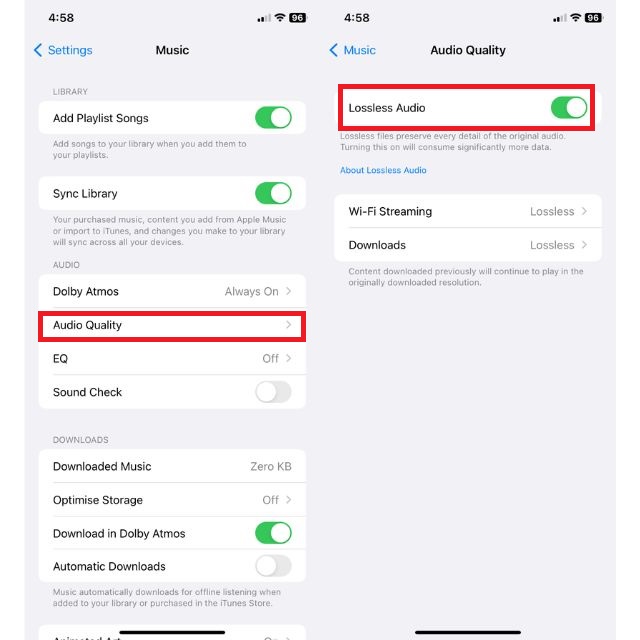
12.删除并重新下载曲目
如果您在 Apple Music 应用中下载曲目时遇到问题,请删除曲目并尝试重新下载。当您执行此操作时,您的 iPhone 将清除任何可能导致应用程序无法正常工作的损坏或不完整的文件,并且还会强制应用程序刷新其缓存,这有时可以修复小错误和故障。
1.打开 iPhone 上的“设置”应用程序。
2.向下滚动并转到 音乐 设置。
3.在 “下载” 部分中,点击 “已下载的音乐” 选项。
4.点击 右上角的编辑按钮。
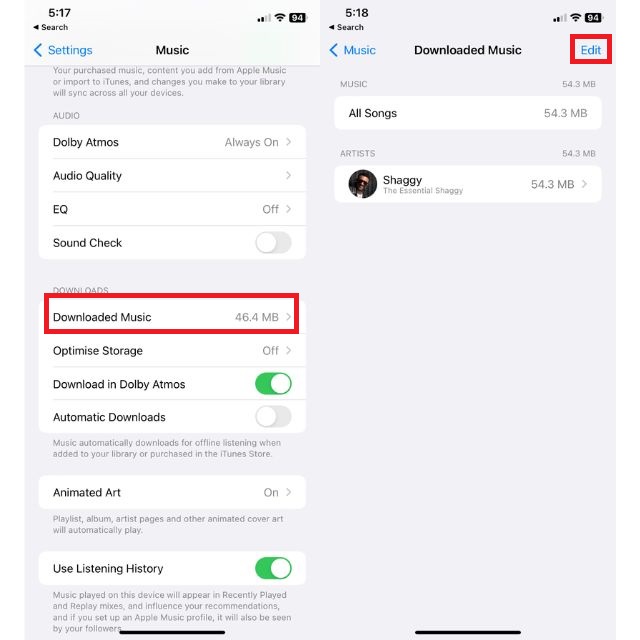
5.点击 所有歌曲 前面的 删除图标 ,然后按 删除 进行确认。
6.再次打开 Apple Music 并重新下载所有曲目。
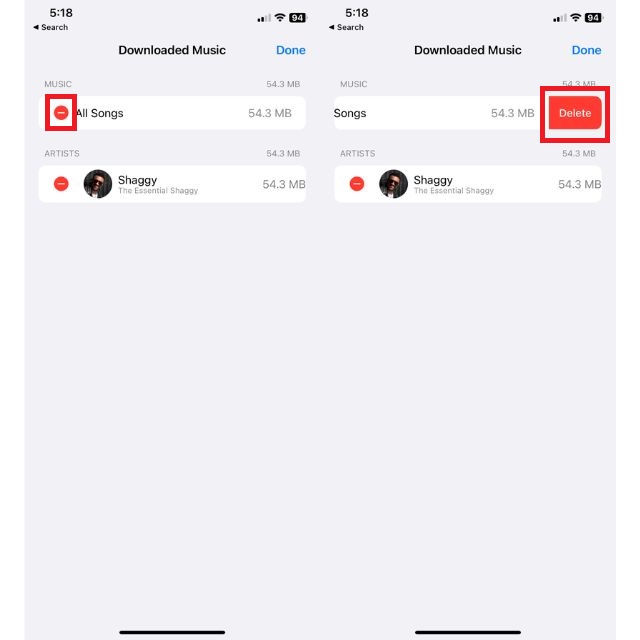
13.调整无线音频设备的设置
现代耳机和头戴式耳机具有多种功能来改善用户体验。其中一项功能是入耳检测。入耳式检测使用音频设备上的传感器来检测耳塞或耳机是否在您的耳内或耳上。
入耳式检测通常用于在用户插入或取出 TWS 耳塞或耳机时播放和暂停音乐。在某些情况下,入耳式检测可能会导致 Apple Music 无法在 iPhone 上正常工作。如果传感器无法正常工作,或者耳塞没有牢固地插入耳朵,则可能会发生这种情况。
要关闭 TWS 耳塞上的入耳检测,请参阅制造商的说明。然而,大多数 TWS 耳机都可以在设置应用程序中关闭入耳检测。
14.更新苹果音乐
iPhone 上损坏、过时或有缺陷的 Apple Music 版本可能会一直导致错误。避免此问题的最佳方法是将应用程序更新到最新版本,因为应用程序更新通常包括错误修复以及 UI 更改和其他功能。请按照以下步骤更新 iPhone 上的 Apple Music 应用:
1.打开 iPhone 上的App Store 。
2.点击您的 Apple ID。
3.向下滚动并更新 音乐 应用程序。
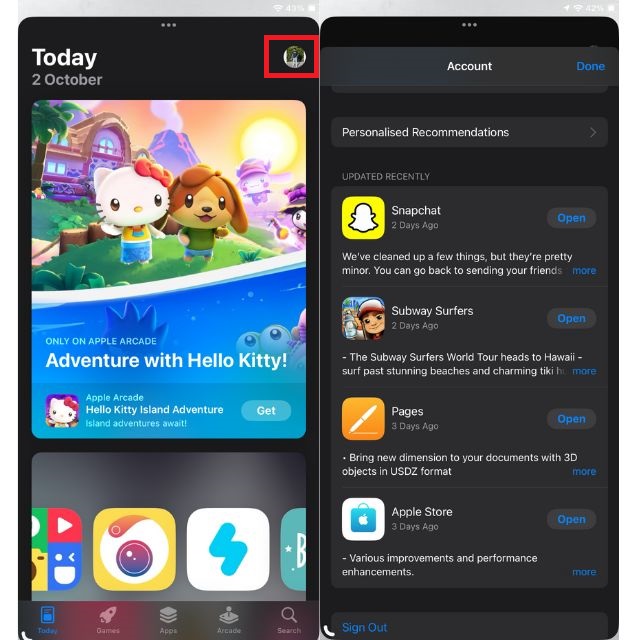
15.退出Apple Music并重新登录
退出Apple Music应用程序然后重新登录是许多用户在公共讨论论坛上建议的一种方法。当您注销 Apple Music 帐户并在几秒钟后再次登录时,Apple Music 会强制刷新您的帐户信息,包括来自服务器的所有详细信息,这有时还会修复导致 Apple 导致的小错误、故障或帐户问题音乐无法在您的 iPhone 上播放。
16.重置网络设置
如果您的互联网在 iPhone 上运行良好,但您在 Apple Music 应用上仍然遇到与流媒体相关的问题,那么重置网络设置可能会有所帮助。重置网络设置有助于消除冲突、清除错误配置以及用默认值替换过时或损坏的设置,这有时会修复 Apple Music 无法在 iPhone 上运行的问题。
请按照以下步骤重置 iPhone 上的网络设置:
1.打开 iPhone 上的“设置”应用程序。
2.前往 常规设置 部分。
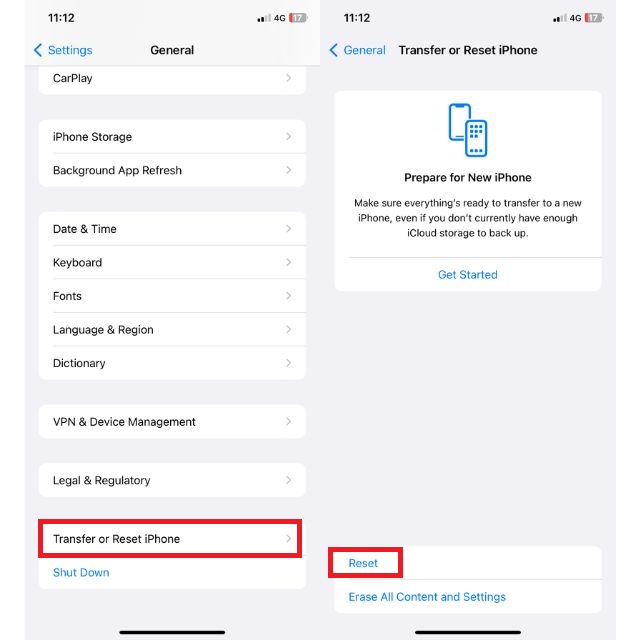
3.点击 重置 按钮并选择 重置网络设置。
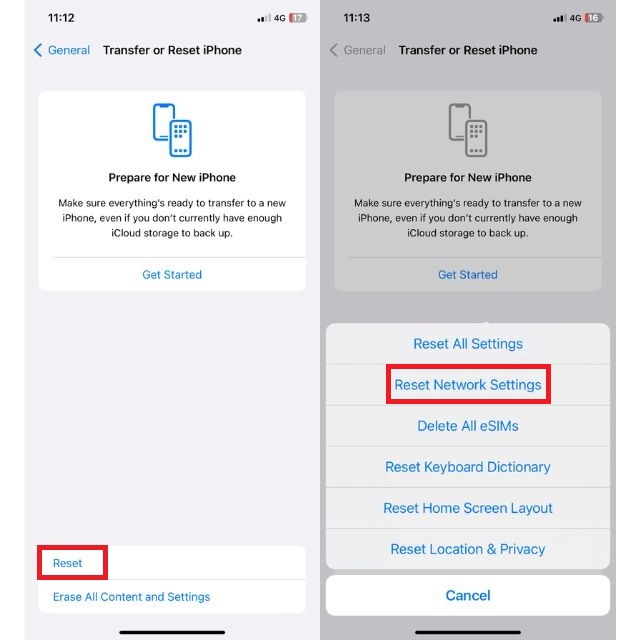
4.输入您的密码作为确认。
17.重新安装Apple Music
如果您尝试了所有方法但问题仍然存在,则原因可能是应用程序文件损坏。要修复损坏的文件,请尝试重新安装应用程序,因为重新安装会将旧文件替换为新文件,从而修复 Apple Music 在 iPhone 上无法运行的问题。您可以这样做:
1.按住 Apple Music 应用程序图标 几秒钟。
2. 点击 删除应用程序 ,然后点击 删除应用程序。
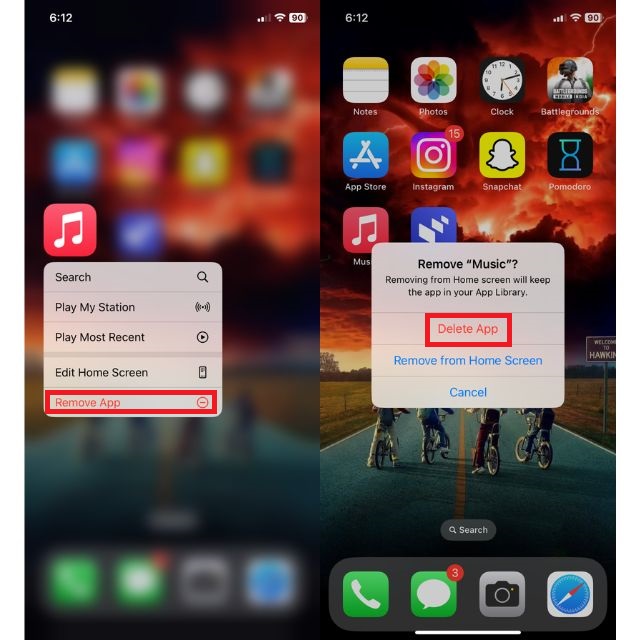
3.点击 删除 按钮确认您的操作。
4.现在,前往应用商店并 再次安装Apple Music 。
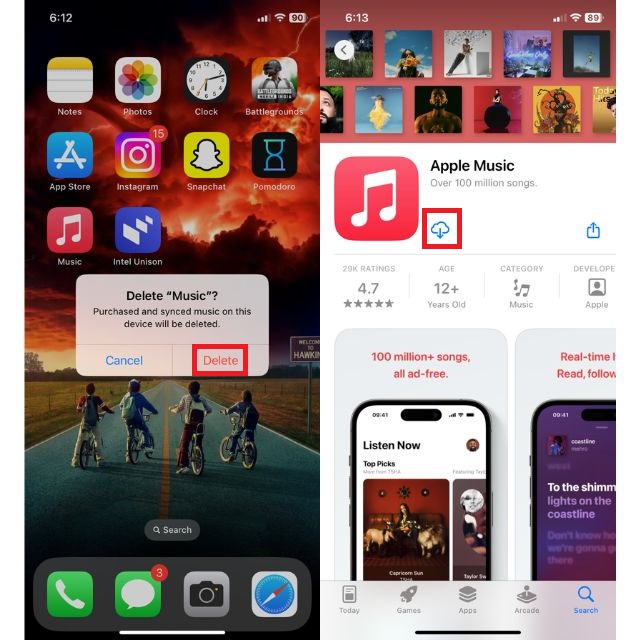
18.更新iPhone
如果重新安装不起作用,请尝试更新 iPhone,因为软件更新通常包括错误修复和新功能以及安全更新,这可以修复 Apple Music 无法运行的问题。请按照以下步骤将您的 iPhone 更新到最新版本:
1.打开 “设置” 应用程序。
2.前往 “常规设置” 页面并选择 “软件更新”。
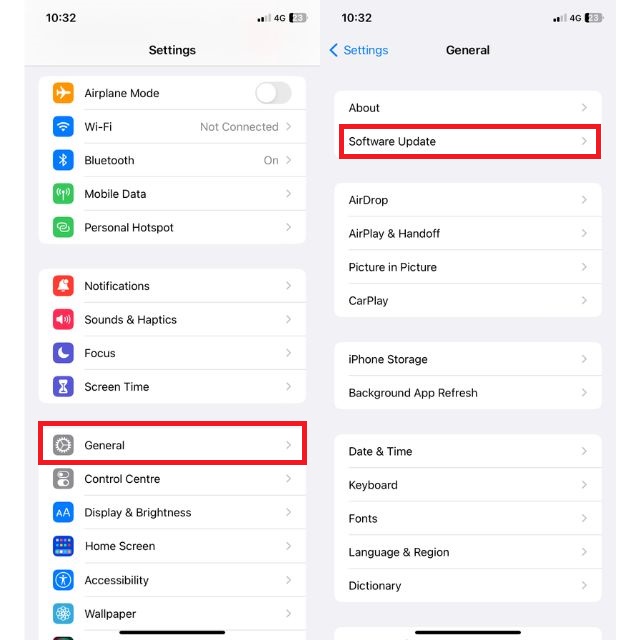
3.您的iPhone将自动搜索更新。如果有可用更新,请单击 “下载并安装” 按钮以完成升级。
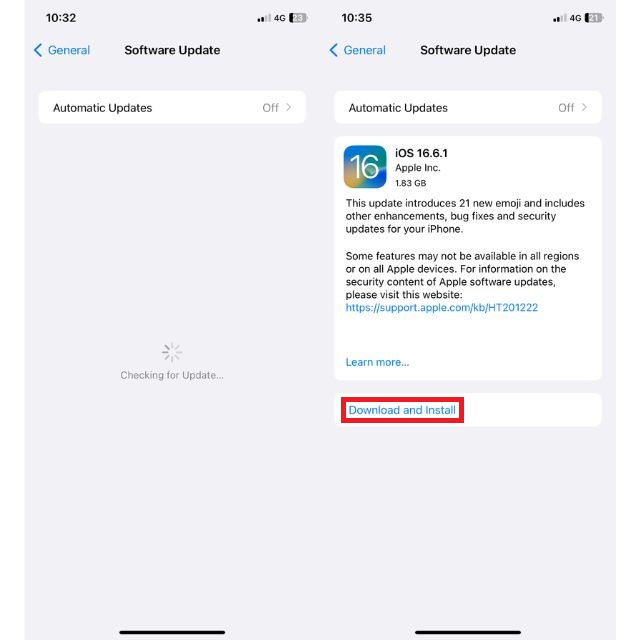
19.重置iPhone
如果以上方法都无法解决您的问题,那么在 iPhone 上执行恢复出厂设置可能是最后的选择。与重置网络设置一样,也不建议这样做,因为完全重置后,您需要从头开始设置手机,例如添加帐户、调整设置和安装应用程序。如果您有能力重置设备并重新设置,可以按以下步骤操作:
1.打开 iPhone 上的“设置”应用程序。
2.前往 常规设置 部分。
3.向下滚动并点击 “传输”或“重置 iPhone”。
4.选择 删除所有内容和设置 选项。
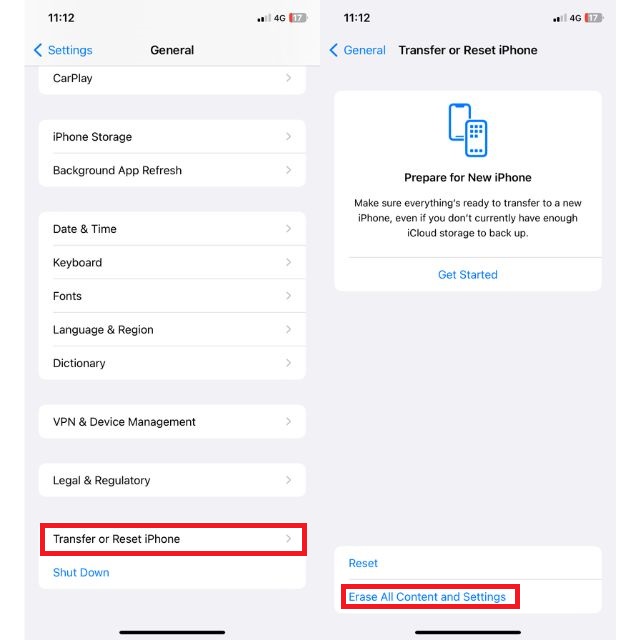
5.单击 继续 按钮,输入密码,然后按照屏幕上的说明重置 iPhone。
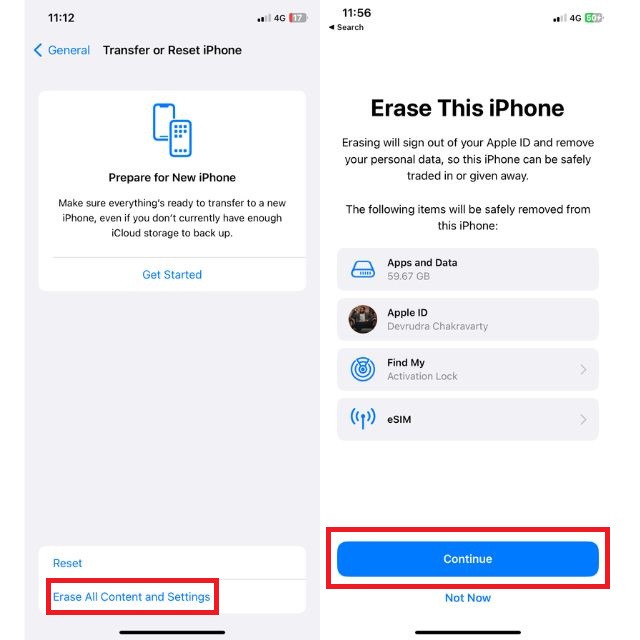
在 iPhone 上享受 Apple Music
您已阅读完本指南,了解如何修复 Apple Music 无法在 iPhone 上运行的问题。我们希望上述修复之一能够帮助您修复该应用程序。如果没有,我们建议您尝试联系 Apple 支持以获得进一步帮助。